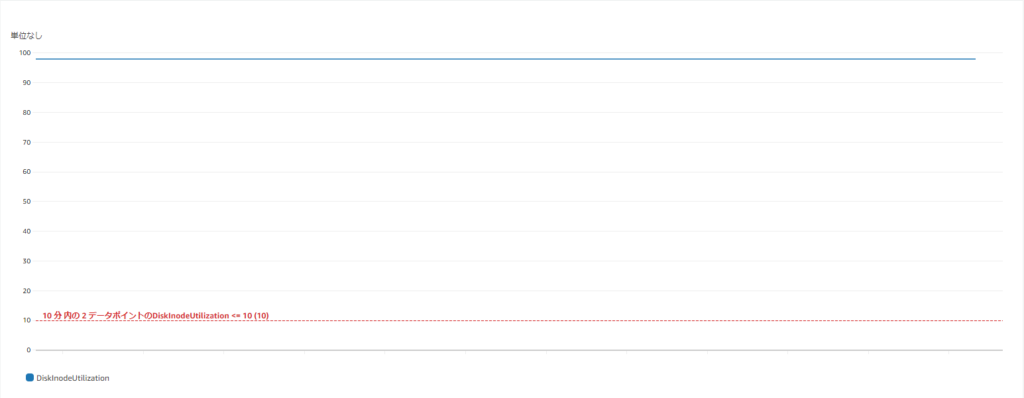AWS – CloudWatchでDiskinodeをパーセントで管理
概要
CloudWatch Agentで取得できる『disk』メトリクスは、「free」「total」「used」「userd_percent」と、inode の管理できる「inodes_free」「inodes_used」「inodes_total」のがあります。
「userd_percent」を使用すれば、ディスクの使用率が「20%以下」などの閾値を設定することができますが、inodes には「inodes_used_percent」がないため使用率で閾値設定がでません。
また、「inodes_total 」はディスクサイズによって変動する為、totalを確認してfreeやusedを個別に閾値を決める必要があります。
今回は、CloudWatchの「数式」を利用して「inodes_used_percent」と同等の設定を作成する方法について記載。
手順
1.Cloudwatchメトリクスで「inodes_total」「inodes_free」を設定する。
※今回は以下のようにメトリクスをリネームして取得しています。
{“name”: “inodes_used”, “rename”: “DiskInodeUtilization”, “unit”: “Count”},
{“name”: “inodes_free”, “rename”: “DiskInodeFree”, “unit”: “Count”}
2.メトリクスを追加。
「inode_total」と「inode_free」の2つのメトリクスを追加。

3.数式を追加する。
【数式を追加】から [ 空の数式で始まる ] を選択。
※数式を追加し段階で「DiskInodeFree」ラベルがが「m1」に「DiskInodeTotal」ラベルが「m2」に変化する。

4.数式を設定する。
「数式の編集」に [ m1/m2*100 ] を入力。

5.必要なメトリクスだけ表示する。
PercentとCountが1つのグラフに混在すると見ずらいので、「m1」「m2」を非表示にして必要なメトリクスだけを表示。

6.ラベルを設定
「式1」ラベルを「DiskInodeUtilization」などに変更して見やすいように仕上げる。

7.グラフを確認する。
inodeが使用率で表示される。